在思科企业无线上备份和恢复主AP配置
目标
本文的目的是展示在使用Cisco Business Wireless(CBW)AP时备份和恢复主接入点(AP)配置的必要步骤。
适用设备 | 软件版本
简介
CBW在10.3.1.0版及更高版本上提供了一项新功能,允许您在Web用户界面(UI)上导出和导入主AP配置。
此配置文件包含有关主AP的所有信息,包括无线电、网状和位置设置。以XML格式创建配置文件。
这在必须执行出厂重置时很有用。如果您有配置文件,则可以上传该文件,而不必从头重新配置主AP。另一个配置文件非常有用的实例是,如果您希望在新的主AP上设置相同的配置。
如果您没有适用于AP的最新软件版本,则需要在开始之前执行此操作。如果没有更新,则无法执行这些步骤。如需帮助,请查看Cisco Business Wireless Access Point的更新软件。
登录到主AP
第 1 步
使用网络上的计算机,在搜索栏中输入https://[主AP的IP地址],登录主AP的Web UI。请务必使用https://作为前缀,否则您将无权访问。在本例中,使用了https://192.168.1.124,但您的答案视情况而定。如果访问有问题,可以尝试使用其他网络浏览器。

步骤 2(可选)
如果您没有安全证书,您可能会看到一个弹出窗口,显示警告。此警告可能因您的Web浏览器而异。点击前进并继续。
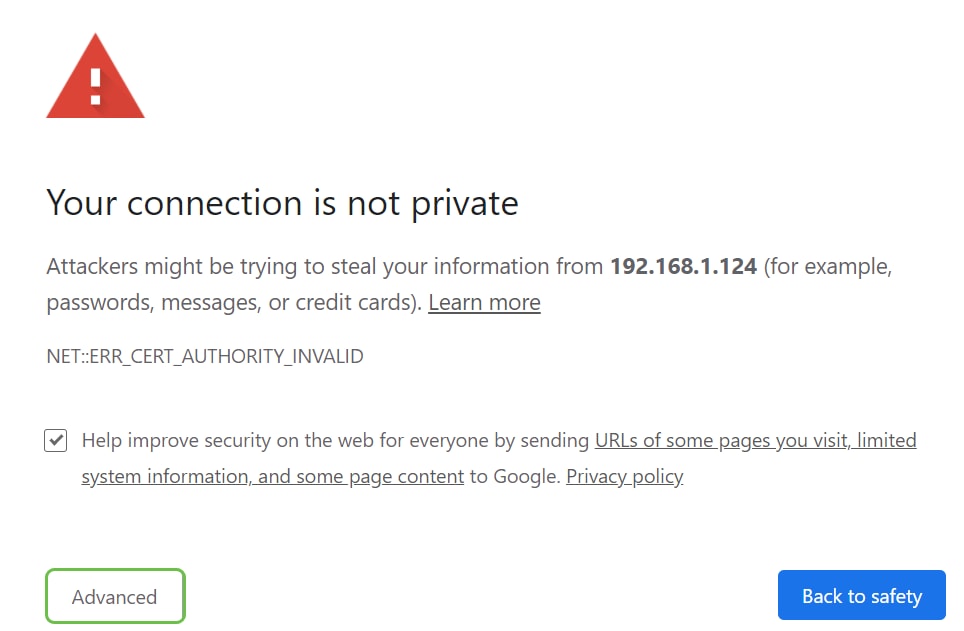
可能会出现另一个弹出窗口,点击后继续。
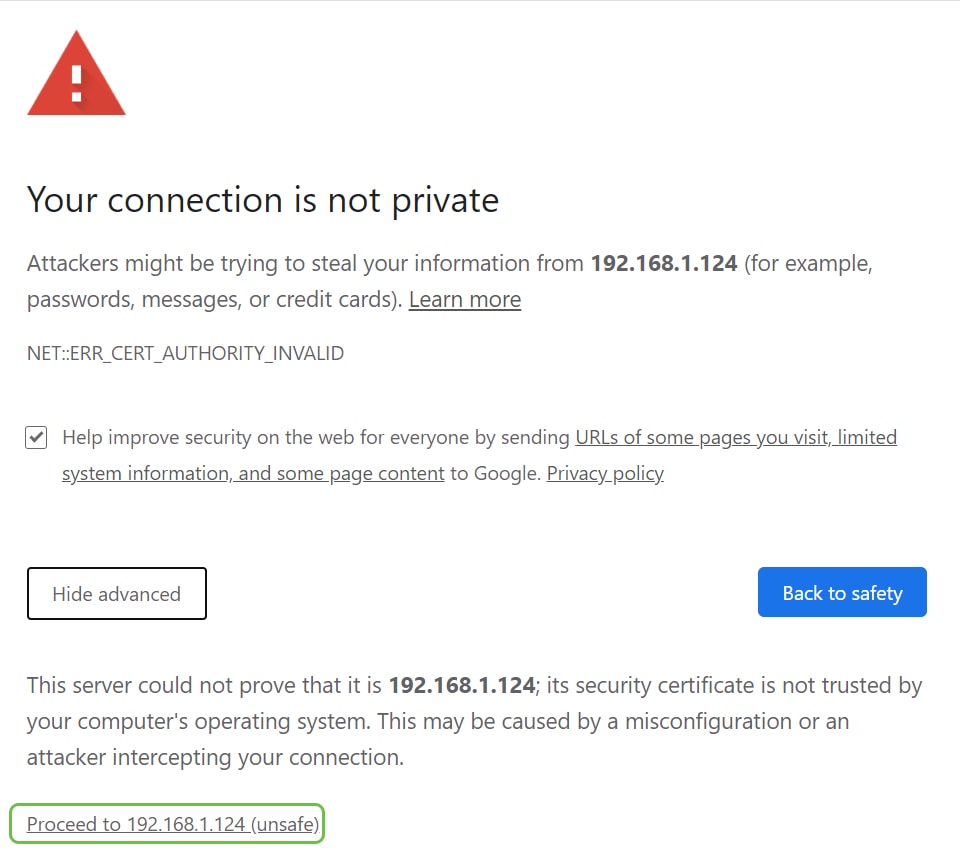
第 3 步
单击 Login。
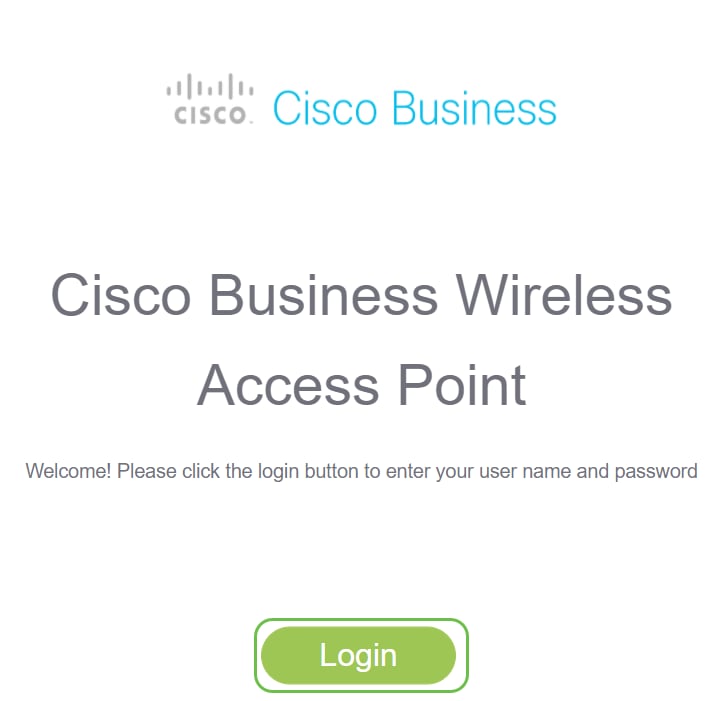
第 4 步
请输入您的用户名和密码。Click OK.
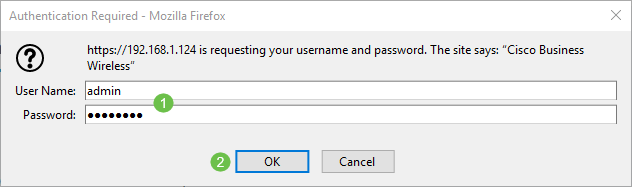
下载配置文件
第 1 步
单击Advanced > Primary AP Tools。
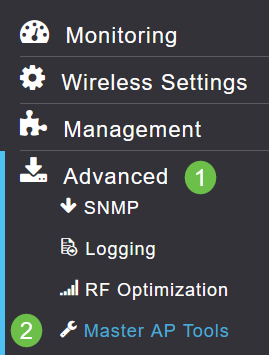
第 2 步
点击Configuration Management选项卡。单击Direction下拉菜单选择Download。保留HTTP的传输模式。单击 Apply。
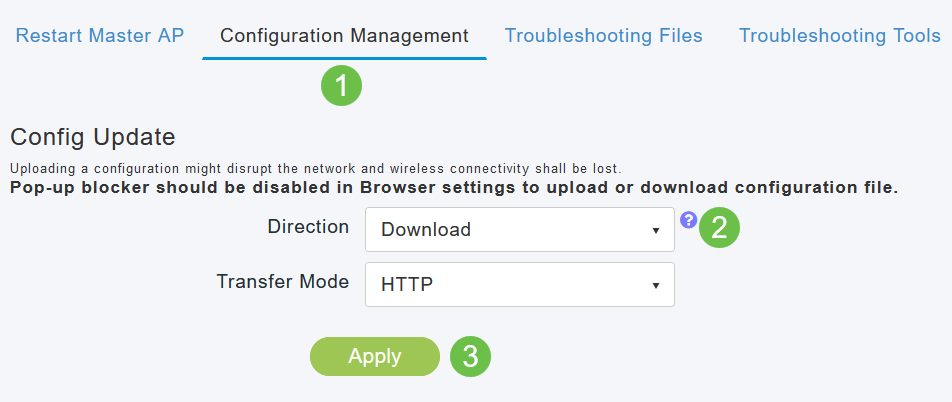
第 3 步
您将看到一个弹出窗口,要求您确认是否要下载该文件。单击 Yes。
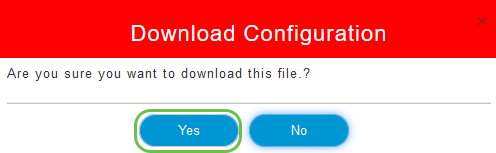
第 4 步
弹出窗口会显示一些选项。在本例中,我们选择Open with Notepad(使用记事本打开)(默认)。 Click OK.如果不想在保存之前查看,可以选择Save File并转到本文的Upload the Configuration部分。
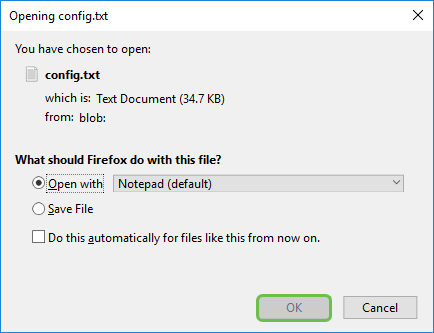
步骤 5
这是配置文件的一个部分的示例。
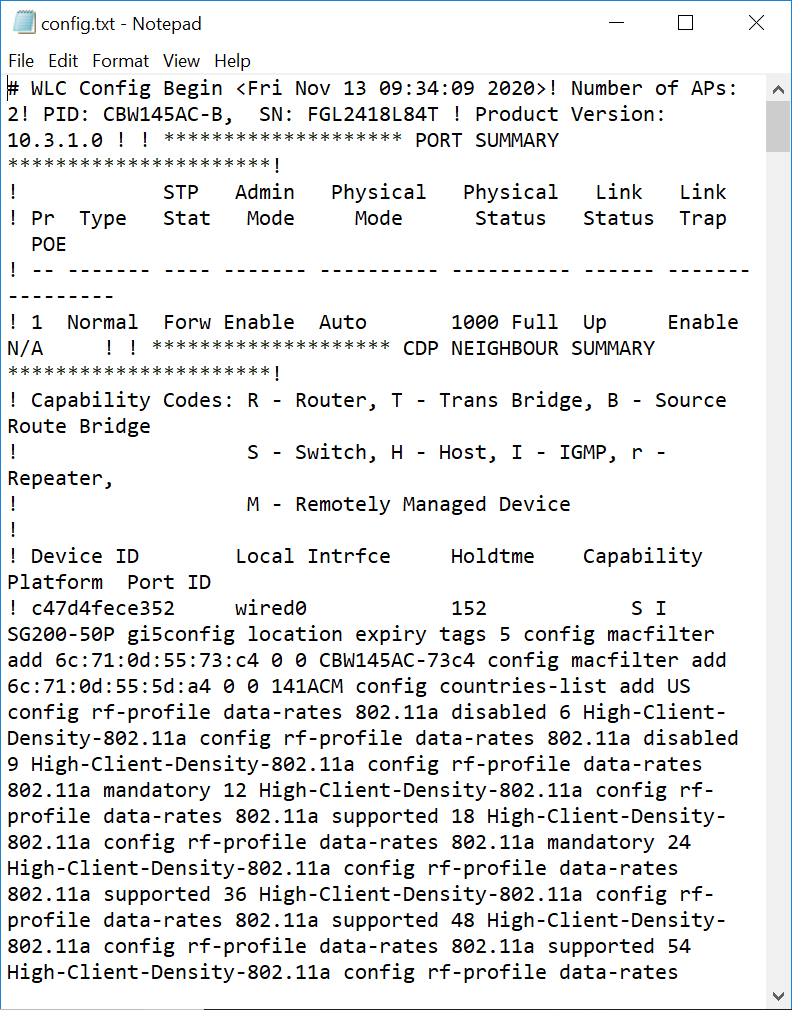
第 6 步
单击File,然后从下拉菜单中选择Save As....
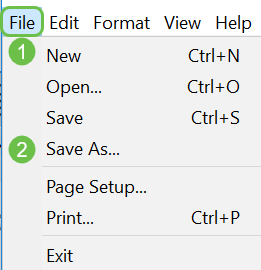
第 7 步
输入配置文件的名称。Click Save.记录要上传的文件的位置。
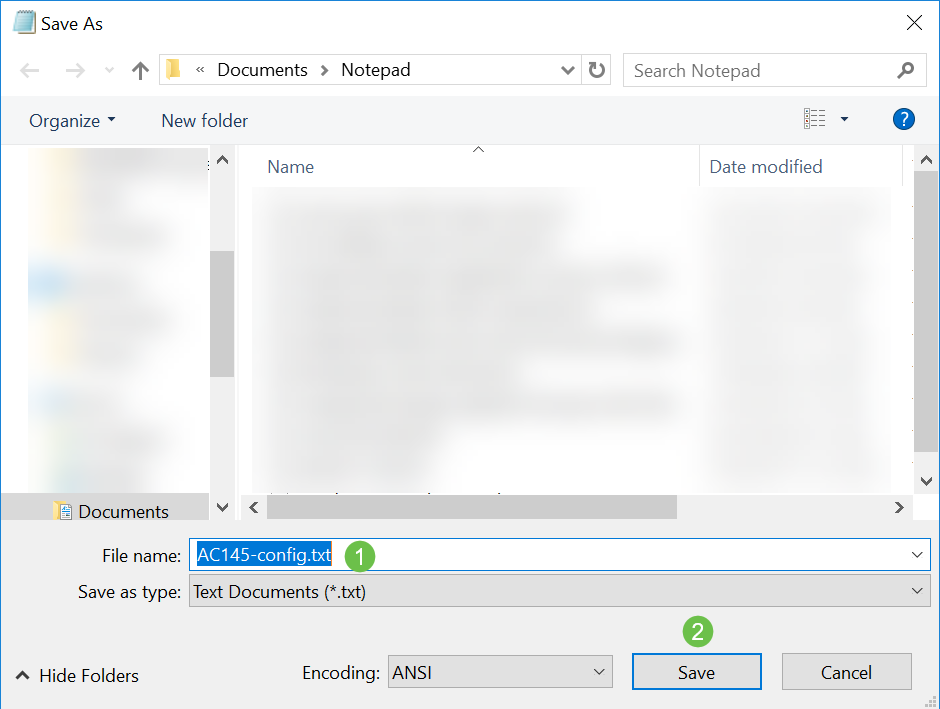
上传配置文件
第 1 步
单击Advanced > Primary AP Tools。
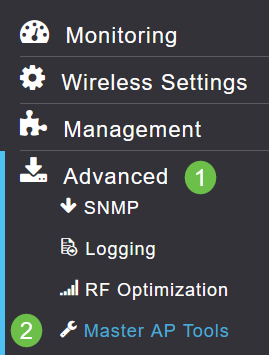
第 2 步
点击Configuration Management选项卡。单击Direction下拉菜单选择Upload。保留HTTP的传输模式。单击 Apply。
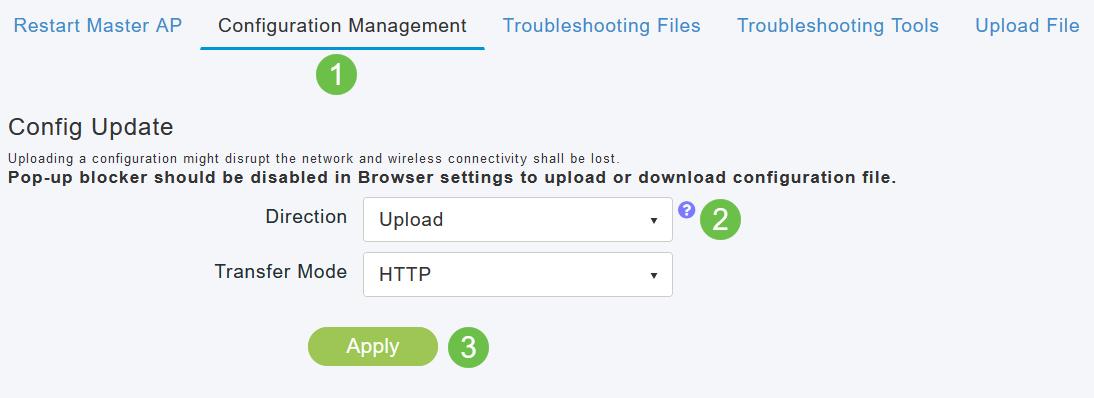
第 3 步
您将看到一个弹出窗口,要求您确认是否要下载该文件。单击 Yes。
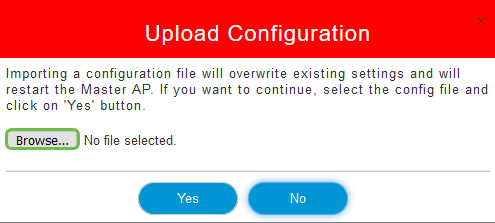
第 4 步
导航到您在第一部分中下载的配置文件。单击 Open(打开)。
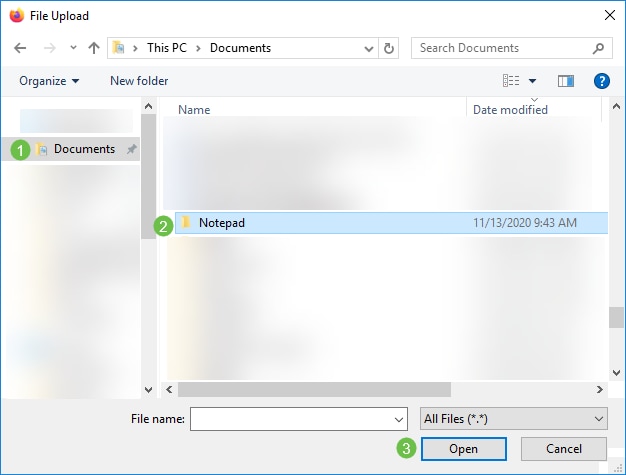
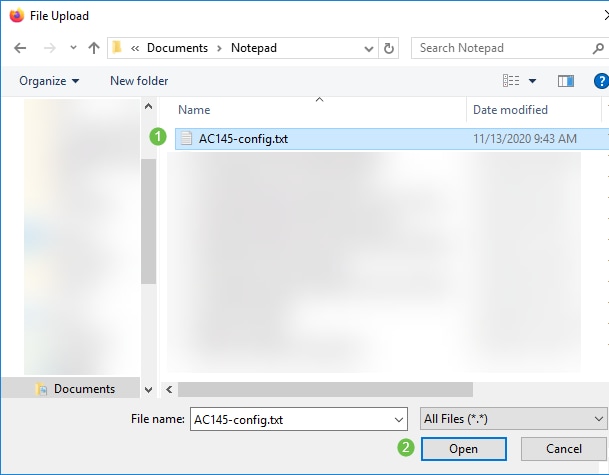
步骤 5
您将收到一个弹出窗口,要求确认并发出警告:导入配置文件将覆盖现有设置并重新启动主AP。单击 Yes。
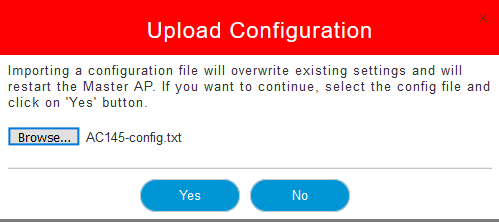
第 6 步
您将在Web UI的顶部接收更新,从下面显示的更新开始。

看到系统重置后,配置已上传且无线接入点正在重新启动。请耐心等待,此过程最多需要十分钟。
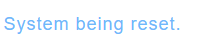
第 7 步
重新启动完成后,系统将要求您重新登录到主AP。输入您的凭证并单击OK。
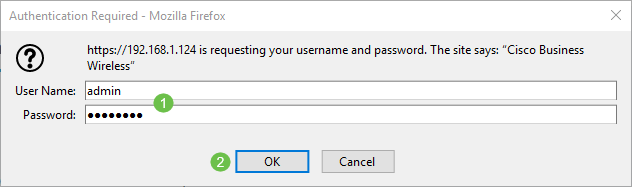
步骤 8
单击Save图标。

步骤 9
Click OK.
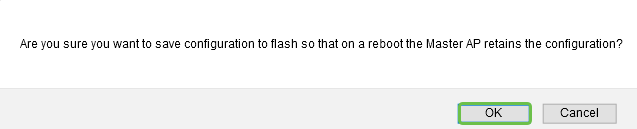
步骤 10
单击Yes在重新启动之前保存配置。最多需要10分钟。
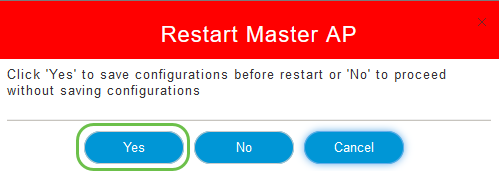
结论
这样,您就具备了下载和上传配置文件的技能。我们建议您定期备份配置文件作为最佳实践。
有关思科企业无线主题的更多文章,请点击以下任意一项:
修订历史记录
| 版本 | 发布日期 | 备注 |
|---|---|---|
1.0 |
10-Dec-2020
|
初始版本 |
 反馈
反馈